Реклама
Представьте себе чувство, если вы уронили устройство Android и обнаружили, что оно больше не работает. Что бы вы сделали, если бы вы потеряли все на своем телефоне? Вы можете избежать этого кошмара, сделав резервную копию вашего Android на ПК.
Есть несколько способов сделать это, в зависимости от того, какие данные на вашем телефоне вы хотите сохранить. Вы можете выполнять резервное копирование только фотографий, делать «флэш» резервное копирование вашего телефона Android, использовать бесплатное стороннее приложение для резервного копирования или превратить ваш телефон в беспроводной FTP-сервер.
Мы рассмотрим все четыре варианта. Просмотрите их и воспользуйтесь наиболее подходящей для вас опцией.
1. Google Photos: Easy Picture Backup
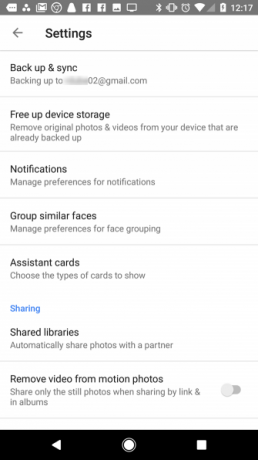


Большинство людей используют свой телефон, чтобы часто фотографировать. Во многих случаях фотографии действительно являются единственными данными на вашем телефоне, которые вы бы потеряли.
Если это похоже на вас, существует простой способ обеспечить резервное копирование каждой сделанной фотографии в облако: с помощью Google Фото.
Благодаря автоматическому резервному копированию и синхронизации приложения, Google будет загружать каждую фотографию или видео, которые вы делаете, прямо в свою учетную запись Google Фото. Настройка этого и используя Google Фото на вашем телефоне это просто:
- Откройте Google Фото на своем телефоне или установите его, если у вас его еще нет.
- Нажмите меню значок в верхнем левом углу и выберите настройки.
- В меню настроек нажмите на Резервное копирование и синхронизация.
- Включить переключатель рядом с Резервное копирование и синхронизация.
Вы также увидите возможность включить Фото и Ролики под Резервное копирование сотовых данных. Если вы включите это, резервное копирование фото и видео будет происходить, даже если вы не используете Wi-Fi. Если у вас ограниченный тариф на сотовую связь, вы, вероятно, захотите отключить эту опцию.
Чтобы эти фотографии автоматически сохранялись на вашем компьютере, вам нужно установить Google Диск на вашем компьютере и войдите в свою учетную запись Google.
После того, как вы это сделали, посетите Google Диск в Интернете. Войдите, если необходимо, нажмите на механизм и выберите настройкизатем установите флажок рядом с Создайте папку Google Фото.

Затем щелкните правой кнопкой мыши значок Google Диска на панели задач вашего компьютера. Нажмите на три точки Меню и выберите предпочтения вариант. На Гугл драйв убедитесь, что у вас есть Google Фото папка выбрана, если вы еще не синхронизируете все.

После завершения синхронизации вы увидите Google Фото папку на вашем компьютере с такими же фотографиями, хранящимися на телефоне.
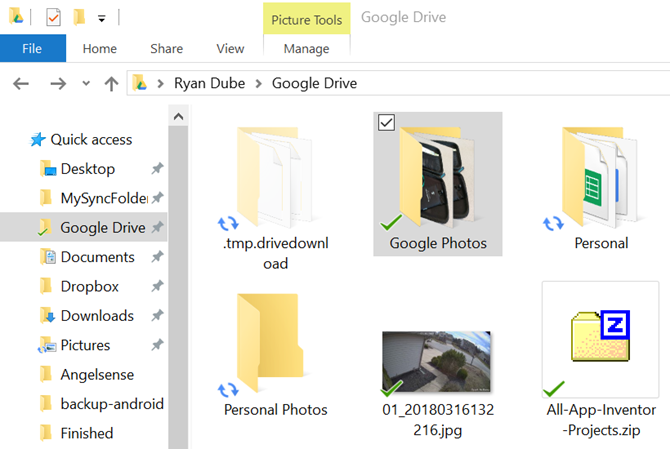
Они будут синхронизироваться и обновляться автоматически.
Функция синхронизации Google Диска Google Drive теперь будет резервировать и синхронизировать ваши файлыGoogle заменяет Google Drive для ПК и Mac новым инструментом, который называется Backup and Sync. Это позволяет создавать резервные копии и синхронизировать все ваши различные файлы и папки. Прочитайте больше на самом деле отличный способ для автоматического резервного копирования любых (или всех) папок на вашем смартфоне. Когда эти файлы копируются в облако, они автоматически синхронизируются с папками на вашем компьютере.
Скачать:Google Фото (Свободно)
2. ROM Manager: резервное копирование всего для корневых пользователей

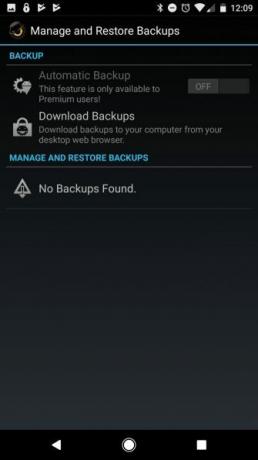

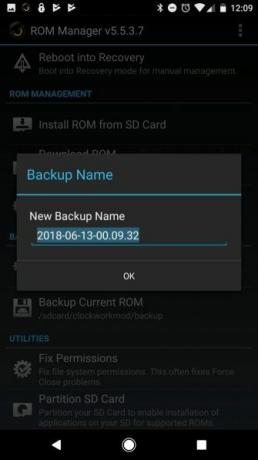
Если вы обеспокоены потерей всех своих пользовательских настроек телефона и длинного списка установленных вами приложений, ROM Manager, безусловно, поможет.
С ROM Manager вы можете сделать резервную копию всего вашего телефона Android Как правильно сделать резервную копию вашего Android устройстваВот как полностью создать резервную копию вашего Android-устройства, защищая ваши фотографии, SMS, контакты и все остальное. Прочитайте больше . Если что-то пойдет не так, вы можете просто прошить устройство с резервной копией ПЗУ.
Не стоит перечислять резервные копии ROM Manager, потому что это поддерживает все. Он также позволяет автоматически создавать резервные копии на SD-карте и предоставляет небольшой сервер для размещения файлов, к которому можно подключиться с помощью ПК для загрузки резервных копий.
Это один из лучших способов резервного копирования вашего устройства Android, но есть одна загвоздка: он также требует, чтобы вы рутировать свой телефон. Если вам это неудобно, вам лучше перейти к другому варианту.
Скачать:ROM Manager (Бесплатно, требуется рут)
3. Резервное копирование вашего мобильного телефона: для настроек и приложений



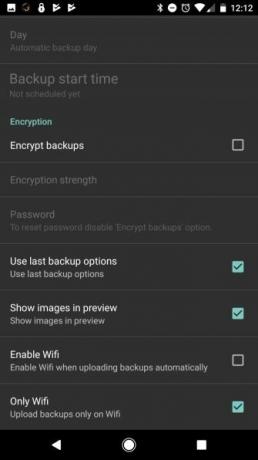
Если вы ищете бесплатную опцию для загрузки данных Android на ПК, то Backup Your Mobile - действительно хороший выбор. Он имеет простой пользовательский интерфейс, где вы можете выбрать все, что вы хотите сделать резервную копию.
Наиболее важные пункты включают в себя:
- контакты
- Настройки системы
- Безопасные настройки
- Список приложений
- Пользовательские приложения
- СМС и журналы звонков
Существует несколько элементов, таких как данные приложений и имена точек доступа (APN), резервное копирование которых невозможно без рутирования телефона.
Приложение поддерживает следующие облачные сервисы для отправки ваших резервных копий:
- Гугл драйв
- Dropbox
- Один диск
- Оранжевое облако
Как только ваши данные поступят в эти облачные сервисы, вы можете легко синхронизировать их с ПК для безопасного хранения резервных копий Android.
Скачать:Сделайте резервную копию вашего мобильного (Свободно)
4. WiFi FTP-сервер: копирование любого файла без проводов


Вы всегда можете выбрать классический вариант и выполнить резервное копирование с помощью USB-кабеля. Это общая рекомендация для резервного копирования вашего телефона Android на ПК.
Но зачем вам использовать кабель в мире, который построен на беспроводной технологии? Вы можете легко выполнить резервное копирование устройства Android, установив приложение Wi-Fi FTP-сервер и настроив свой телефон в качестве беспроводного FTP-сервера.
Это безумно просто в использовании. Просто нажмите Начните кнопку, и он покажет вам IP-адрес для подключения через FTP. Он также включает номер порта и идентификатор / пароль.
Затем откройте ваш любимый FTP-клиент 3 лучших бесплатных FTP-клиента для WindowsFTP - это полезный метод совместного использования файлов и метод загрузки файлов на веб-хостинг. Вот лучшие FTP-клиенты, которые вы можете получить бесплатно. Прочитайте больше на вашем компьютере, например FileZilla, и подключайтесь к вашему устройству Android по беспроводной сети.
При подключении вы увидите весь контент на своем телефоне в двух правых панелях в правом нижнем углу FileZilla. Вы можете перейти к любой папке на вашем телефоне и загрузить их в любое место на вашем ПК, где вы хотите хранить данные Android.

Это самый простой и быстрый способ не только выполнить резервное копирование, но и быстро получить что-либо с телефона и быстро на компьютер.
Скачать:Wi-Fi FTP-сервер (Свободно)
Сделайте резервную копию вашего Android устройства для душевного спокойствия
Слишком легко попасть в аварию на вашем телефоне. Одна капля на тротуаре или промах возле раковины, и игра окончена. Это может привести к потере часов на настройку вашего нового телефона.
Но регулярное резервное копирование означает, что, получив запасной телефон, вы сможете легко восстановить его. Как будто ничего не случилось. Если вы предпочитаете выполнять резервное копирование в облако, а не на компьютер, проверьте другие решения для резервного копирования для Android Как правильно сделать резервную копию вашего Android устройстваВот как полностью создать резервную копию вашего Android-устройства, защищая ваши фотографии, SMS, контакты и все остальное. Прочитайте больше .
Райан имеет степень бакалавра в области электротехники. Он 13 лет проработал в области автоматизации, 5 лет - в сфере информационных технологий, а сейчас является инженером приложений. Бывший управляющий редактор MakeUseOf, он выступал на национальных конференциях по визуализации данных и был представлен на национальном телевидении и радио.